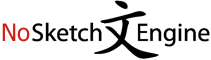This action may take several minutes for large corpora, please wait.
| doc#3060472 | fatto solo la prima volta , in seguito devi solo premere Ctrl+k ) 5 - seleziona White Balance/Highlight Recovery quindi premi Start Selected Filter 6 - Nella finestra che appare , |
| doc#3168981 | fatto solo la prima volta , in seguito devi solo premere Ctrl+k ) 5 - seleziona White Balance/Highlight Recovery quindi premi Start Selected Filter 6 - Nella finestra che appare , |
| doc#4856464 | la schermata principale per accedere all’ elenco delle app insalate , tappa su Impostazioni dopodiché seleziona Wi-Fi . Adesso , sposta su da OFF ad ON l’ interruttore per abilitare la |
| doc#4856768 | Wind nel campo collocato a destra della voce Inserisci il tuo numero di telefono dopodiché seleziona Wind come gestore telefonico dal menu a tendina collocato accanto alla voce Seleziona il tuo |
| doc#4853476 | Ricarica cellulare , dopodiché inserisci il numero di telefono da ricaricare nel campo Cellulare , seleziona Wind come operatore telefonico , seleziona l’ importo da ricaricare e pigia sui pulsanti Continua |
| doc#4858508 | inserisci il numero di telefono Wind da ricaricare nel campo dedicato . In seguito , seleziona Wind dal menu a tendina per la scelta del gestore , indica l’ importo da |
| doc#4862448 | di minuti , SMS e Giga che vorresti includere nella tua prossima offerta . Dopodiché seleziona Wind nel riquadro in cui ti viene chiesto qual è il tuo attuale operatore e |
| doc#4854358 | e spunta la casella Esegui il programma in modalità compatibilità per . In seguito , seleziona Windows 7 dal menu a tendina sottostante e pigia sui pulsanti Applica e OK per |
| doc#4855289 | finestra che compare , spunta la casella Esegui il programma in modalità compatibilità per e seleziona Windows 7 dal menu a tendina sottostante . Dopodiché clicca sui pulsanti Applica e OK |
| doc#4857179 | , spunta la casella accanto alla voce Esegui il programma in modalità compatibilità per e seleziona Windows 7 dal menu a tendina sottostante . Premi poi sui pulsanti Applica e OK |
| doc#4860402 | il segno di spunta accanto alla voce Esegui il programma in modalità compatibile per , seleziona Windows 7 dal menu a tendina e clicca prima su OK e poi su Applica |
| doc#4856905 | il sistema operativo . Nella finestra che si apre , clicca sul pulsante Avanti , seleziona Windows 8 dal menu a tendina Versione e assegna un nome alla macchina virtuale da |
| doc#4854407 | Visual style e clicca sul pulsante Apply Vistalization . Nella finestra che si apre , seleziona Windows Aero dal menu Finestre e pulsanti , clicca sul pulsante Applica ed entro qualche |
| doc#4860219 | eventualmente cercare discussioni di interesse anche sfogliando queste ultime per categoria . Per riuscirci , seleziona Windows dalla sezione Sfoglia categorie che trovi nella parte in basso della pagina principale , |
| doc#4855873 | Pannello di controllo . Nella finestra che si apre , clicca su Installazione applicazioni , seleziona Windows Defender dalla lista dei programmi presenti sul PC e fai clic prima sul pulsante |
| doc#4860834 | sono problemi . Recati nel Pannello di controllo , clicca sull’ icona Installazione applicazioni , seleziona Windows Defender dalla lista dei programmi installati sul computer e pigia su Rimuovi e Sì |
| doc#4855199 | il termine “ defender ” nel campo di ricerca del menu che si apre e seleziona Windows Defender Security Center dai risultati . Nella finestra che si apre , vai su |
| doc#4857553 | sotto l' icona relativa ai programmi predefiniti ) . Nella finestra che si apre , seleziona Windows Media Player dalla barra laterale di sinistra , clicca sul pulsante Imposta questo programma |
| doc#4852711 | . Nella nuova finestra visualizzata sullo schermo , clicca sull’ icona Aggiornamento e Sicurezza , seleziona Windows Update dalla barra laterale di sinistra , dopodiché vai su Opzioni avanzate e metti |
| doc#4855234 | , vero ? Nella finestra che si apre , vai su Aggiornamento e sicurezza , seleziona Windows Update dalla barra laterale di sinistra , clicca sul collegamento Opzioni avanzate che si |
| doc#4855234 | sulla sinistra . Nella finestra che si apre , vai su Aggiornamento e sicurezza , seleziona Windows Update dalla barra laterale di sinistra e clicca sul collegamento Cambio orario di attività |
| doc#4855989 | della rotellina situata nella sidebar del menu Start , vai su Aggiornamento e sicurezza e seleziona Windows Update dalla barra laterale di sinistra . Per quanto riguarda Windows 7 , invece |
| doc#4859845 | situata nella barra laterale del menu Start ) , vai su Aggiornamento e sicurezza e seleziona Windows Update dalla barra laterale di sinistra . Se invece usi Windows 7 ( o |
| doc#4860390 | trova nella barra laterale del menu Start ) , vai su Aggiornamento e sicurezza e seleziona Windows Update dalla barra laterale di sinistra . Su Windows 7 , invece , cerca |
| doc#4848136 | la casella presente accanto alla voce Esegui il programma in modalità compatibilità per : e seleziona Windows XP ( Service Pack 2 ) dal menu che si apre . Clicca dunque |
| doc#4848484 | destro sul file RTF , seleziona la voce Ottieni informazioni dal menu che compare e seleziona Word dal menu a tendina presente sotto la voce Apri con . Se , invece |
| doc#4855763 | menu che compare . Nella finestra che si apre , pigia sul pulsante Cambia , seleziona Word dal riquadro che viene visualizzato sullo schermo e il gioco è fatto . macOS |
| doc#4857531 | Per riuscirci , clicca sul menu File che sta in cima , seleziona Converti , seleziona Word oppure Altri formati o , ancora , Altri formati PDF a seconda di quelle |
| doc#4855763 | compare il nome di WordPad , fai clic sull' opzione Scegli un' altra app e seleziona WordPad dal riquadro che viene visualizzato successivamente sullo schermo . In alternativa , puoi anche |
| doc#4857541 | altra app , clicca sulla voce Altre app collocata in fondo al pannello proposto e seleziona WordPad nella lista dei software disponibili . Per concludere , premi il tasto OK e |
| doc#4852618 | il nome da dare al tuo sito e clicca sul pulsante Verifica disponibilità , dopodiché seleziona WordPress nella sezione Web App più installate e pigia sul pulsante Prosegui con l’ ordine |
| doc#4859955 | hai dei dispositivi molto vecchi su cui la connessione Wi-Fi non sembra funzionare correttamente , seleziona WPA-PSK [ TKIP ] + WPA2-PSK [ AES ] che è una modalità di cifratura |
| doc#6565914 | ... è sempre meglio saper valutare i propri soggetti ... . altrimenti così come si seleziona x migliorare ... così si può distruggere un buon patrimonio genetico ... ora come puoi |
| doc#6565914 | ... è sempre meglio saper valutare i propri soggetti ... . altrimenti così come si seleziona x migliorare ... così si può distruggere un buon patrimonio genetico ... ora come puoi |
| doc#4856277 | compare . Nella finestra che si apre , fai click sul pulsante Apri con , seleziona XnView MP dalla lista dei programmi disponibili e il gioco è fatto . Come localizzare |
| doc#4860602 | accedi a questa . Successivamente , scorri tutte le opzioni che vedi a schermo e seleziona Yes delete all user data . Conferma poi la scelta , attendi che la procedura |
| doc#886604 | che trovi sempre in alto a destra e , dalla tendina dei servizi Google , seleziona YouTube . Ecco lo Studio di registrazione Ora clicca sulla foto del tuo account YouTube |
| doc#886604 | foto del tuo account YouTube e , dal menu a tendina che si apre , seleziona YouTube Studio ( versione beta ) . Quale video vuoi modificare ? Aspetta qualche istante |
| doc#4855170 | collocato in alto a destra e dai Invio . Nella schermata che si apre , seleziona Youtubers Life per accedere alla scheda del gioco , pigia sul pulsante Aggiungi al carrello |
| doc#4856527 | area di notifica di Android , seleziona la notifica relativa al file RAR scaricato , seleziona ZArchiver dalla lista delle app disponibili e questo si occuperà di aprire l' archivio automaticamente |
| doc#4853579 | poi scegli la voce Add to archive … . Nella finestra che si apre , seleziona Zip come tipo di archivio da creare utilizzando il menu a tendina Archive format e |
| doc#4856297 | scegliere la voce Aggiungi all’ archivio … . Nella finestra che ora ti viene mostrata seleziona Zip come tipo di archivio che vuoi creare utilizzando il menu a tendina collocato accanto |
| doc#4858248 | l’ opzione Aggiungi all’ archivio . Nella finestra che andrà ad aprirsi sul desktop , seleziona zip come tipo di archivio da creare dal menu a tendina Formato dell’ archivio e |
| doc#4855230 | ; Aggiungi all’ archivio . Nella finestra di 7-Zip che ora ti viene mostrata , seleziona ZIP dal menu Formato dell’ archivio , digita la password che vuoi usare nei capi |
| doc#4861843 | sui pulsanti OK e Chiudi per concludere il setup . Nella finestra che compare , seleziona ZIP in corrispondenza della sezione Formato archivio , indica il nome che vuoi assegnare all’ |
| doc#4858059 | del programma sul desktop , clicca sulla voce Recover Passwords for Files and Archives , seleziona ZIP Password Recovery e clicca un’ icona con la cartella gialla e il simbolo [ |